win11开机桌面无限刷新闪屏怎么解决
更新时间:2021-11-09 10:46:44作者:xinxin
由于想要安装win11系统存在着一些条件,同时系统的不稳定也给电脑的运行带来一些奇奇怪怪的问题,有些用户发现自己的电脑在配置达到的情况下安装完win11系统之后,开机进入桌面时就会无限刷新闪屏的现象出现,对此应该怎么解决呢?接下来小编就来告诉大家win11开机桌面无限刷新闪屏解决方法。
具体方法:
1、首先按下“ctrl+shift+esc”调出任务管理器,点击左上角“文件”,选择“运行新任务”。
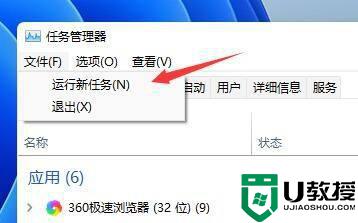
2、接着勾选“以系统管理权限创建此任务”,然后输入“ms-settings:wheel”,点击“确定”。
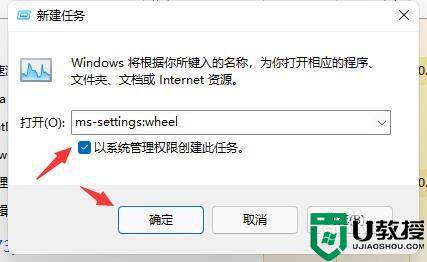
3、这样就可以打开设置了,然后点击其中的“Windows更新”。
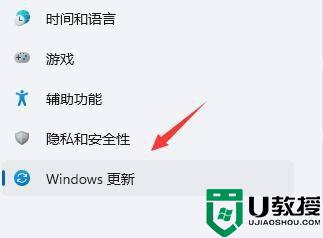
4、然后在右侧更多选项中找到“更新历史记录”。
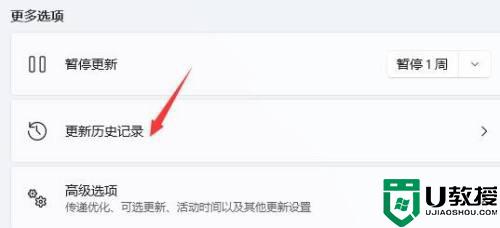
5、然后在相关设置下方选择“卸载更新”。
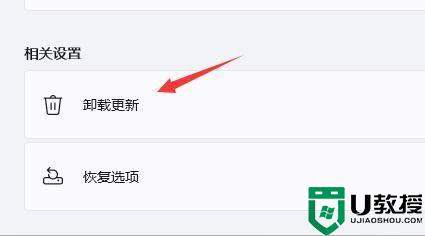
6、最后再其中右键选中KB500430更新,然后将它“卸载”就可以了。
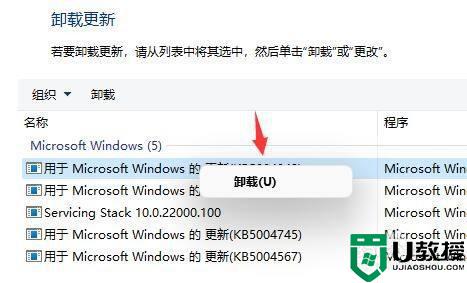
以上就是有关win11开机桌面无限刷新闪屏解决方法了,如果有遇到这种情况,那么你就可以根据小编的操作来进行解决,非常的简单快速,一步到位。
win11开机桌面无限刷新闪屏怎么解决相关教程
- win11无限刷新桌面怎么办 win11开机桌面无限刷新修复方法
- win11闪屏刷新桌面怎么办 win11桌面闪屏刷新如何修复
- win11桌面无限刷新怎么办 win11桌面一直刷新如何处理
- win11桌面不断刷新闪屏怎么办 win11桌面不断刷新闪屏如何修复
- win11桌面不断刷新是怎么回事 win11桌面不断刷新闪屏如何解决
- win11自动刷新桌面闪屏怎么办 win11桌面自动刷新闪屏如何修复
- win11不停刷新闪屏怎么办 win11不停刷新闪屏如何解决
- win11刷新桌面慢怎么办 win11电脑桌面刷新慢如何解决
- win11桌面不断刷新闪屏怎么办 win11桌面经常自动刷新如何修复
- win11开机无限闪屏怎么办 win11开机屏幕狂闪不停修复方法
- Windows 11系统还原点怎么创建
- win11系统提示管理员已阻止你运行此应用怎么解决关闭
- win11internet选项在哪里打开
- win11右下角网络不弹出面板
- win11快捷方式箭头怎么去除
- win11iso文件下好了怎么用
热门推荐
win11系统教程推荐
- 1 windows11 中文怎么设置 win11语言设置中文的方法
- 2 怎么删除win11系统的所有无用文件 Win11删除多余系统文件的方法
- 3 windows11 任务栏设置全透明方法 win11任务栏全透明如何设置
- 4 Win11系统搜索不到蓝牙耳机设备怎么回事 window11搜索不到蓝牙耳机如何解决
- 5 win11如何解决任务管理器打不开 win11任务管理器打不开解决教程
- 6 win11序列号激活码2022年最新永久 免费没过期的win11激活码大全
- 7 win11eng键盘不好用怎么删除 详解删除win11eng键盘的方法
- 8 Win11时间图标不见的两种恢复方法
- 9 win11安装不上Autocad软件怎么回事 win11安装不上Autocad软件的处理方法
- 10 万能的Win11专业版激活码大全 Win11专业版激活密钥神key

